在现代社会手机已经成为我们生活中不可或缺的一部分,它不仅仅是一种通信工具,更是我们获取信息、娱乐、社交的重要工具。而在使用手机时,连接到Wi-Fi网络成为了我们的常态。有时候我们会面临一个问题,就是忘记了连接的Wi-Fi密码。有没有办法通过手机无线查看已连接的Wi-Fi密码呢?对于安卓手机用户来说,是有一些技巧可以帮助我们找回忘记的Wi-Fi密码的。本文将向大家介绍如何通过手机无线查看Wi-Fi密码的方法,让我们不再为忘记密码而烦恼。
安卓手机连接的WiFi密码怎么找
步骤如下:
1.每个手机的方法基本差不多,打开手机中的【设置】功能。
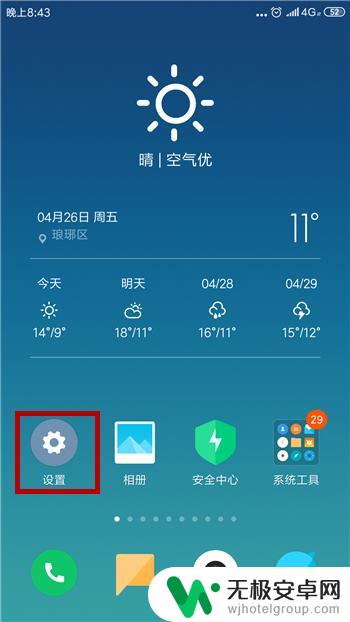
2.在设置界面中找到并点击打开【WLAN】。
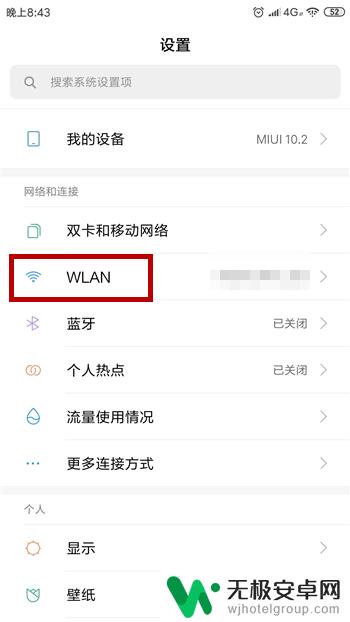
3.这样在打开WLAN界面后可看到我们连接的无线网,点击一下无线网。
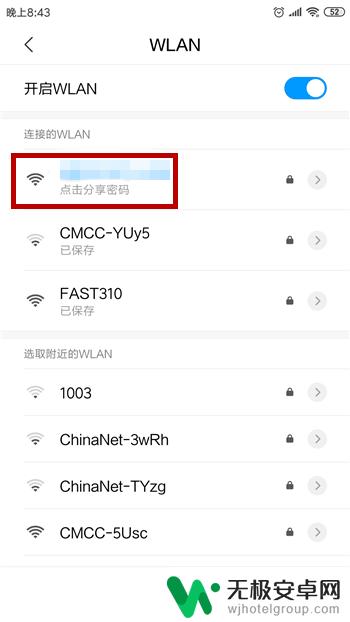
4.点击之后会出现一个二维码,无线网的密码就在这二维码中,保存图片。
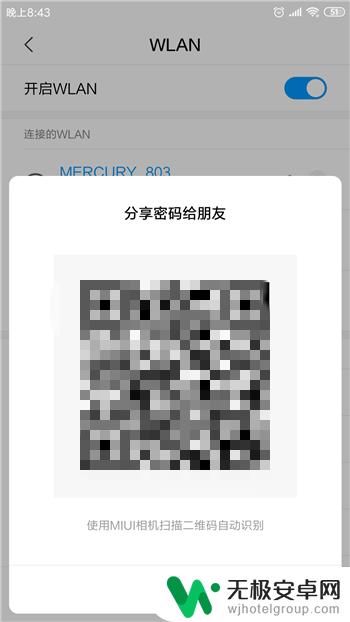
5.接下来打开手机中的扫一扫功能,对着刚才的二维码进行扫描。
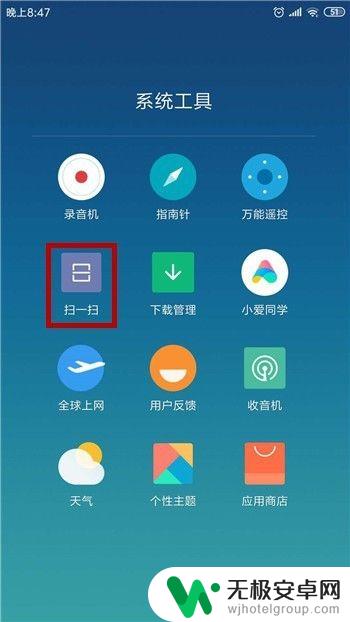
6.扫描后就会出现我们的无线网信息了,但此时的密码是显示不出来的。我们对着密码处点击一下。
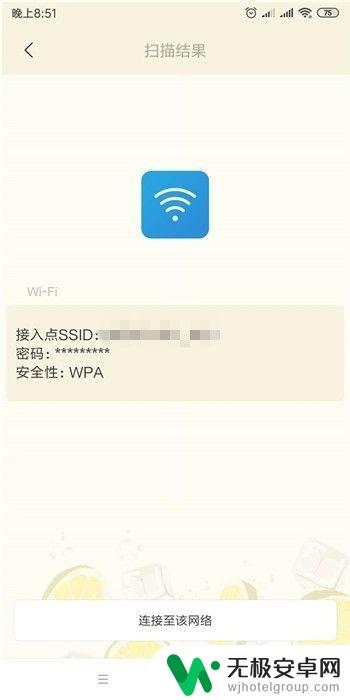
7.点击之后就会显示出来无线网密码了,如果想连接直接点击下方的【连接至该网络即可】。
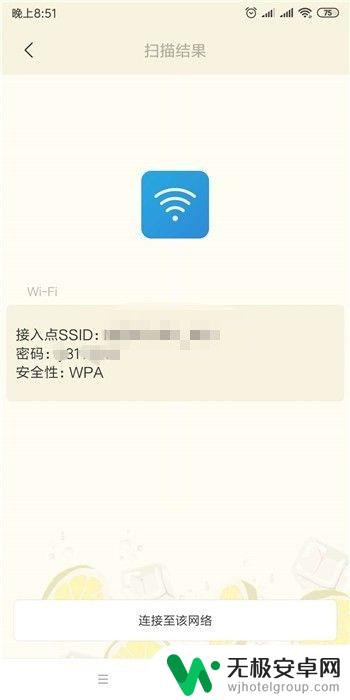
以上是如何通过手机无线查看wifi密码的全部内容,需要的用户可以按照以上步骤进行操作,希望对大家有所帮助。










